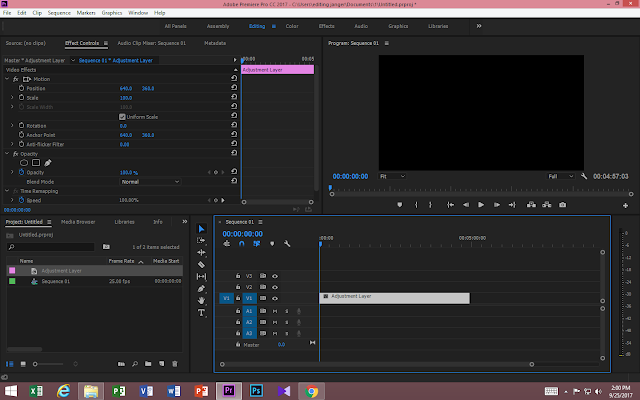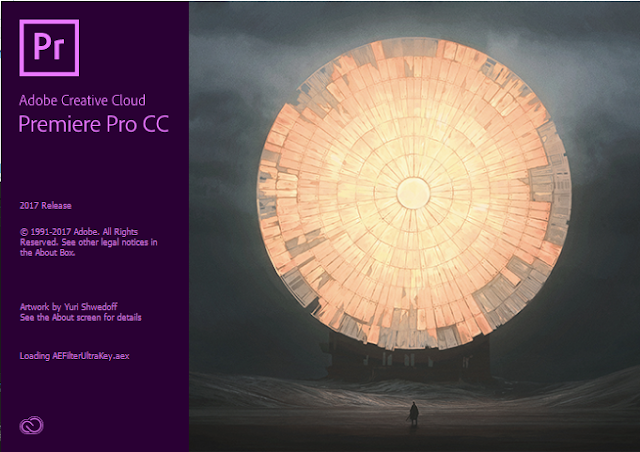Mempercepat dan Memperlambat Video dalam Adobe Premiere Pro
Pernahkah kalian melihat video yang lebih lambat dari video aslinya? Memperlambat video ini menambahkan kesan lebih dramatis untuk video yang kalian hasilkan nantinya. Apalagi jika ditambahkan dengan pengaplikasian Lumetri Color, video kalian akan terlihat seperti video professional. Maka dari itu, untuk para pemula mungkin kalian membutuhkan tutorial ini. mari kita mulai! Langkah pertama yaitu, Import video yang ingin kalian ubah kecepatannya kedalam timeline . Langkah selanjutnya, klik kanan pada video dalam timeline. Langkah selanjutnya, pilih Speed/Duration. Selanjutnya akan muncul, menu sebagai berikut Dalam menu ini, kalian harus memperhatikan bahwa : semakin besar Speed/Duration maka akan semakin lambat pula video kamu. Dan, semakin kecil Speed/Duration maka akan semakin cepat pula video kamu. Langkah terakhir maka, klik "Ok" Lalu setelah itu, lihat perbedaan video yang kamu edit.